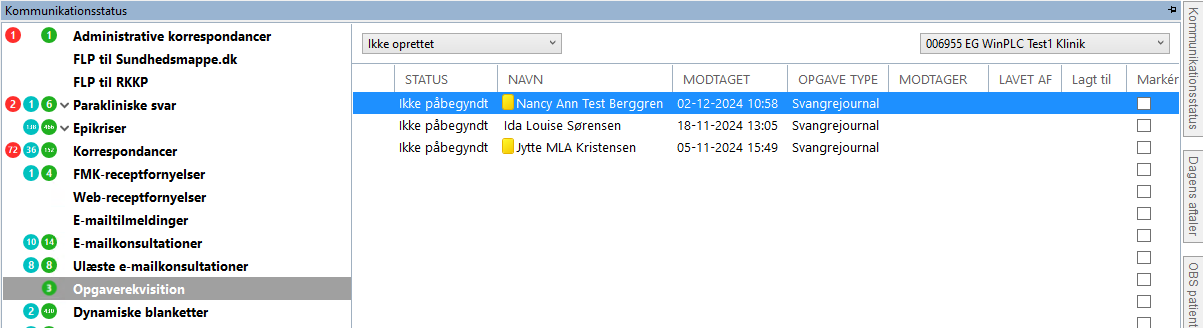Opdateret 23-10-2025
Få et overblik
Klik for at springe til afsnittet nedenfor:
•Hvad er Digital Svangrejournal?
•Trin 1: Åbn Svangreforløb og registrer graviditet
•Trin 2: Book tid til patientens 1. svangrekonsultation + PRO-skema
•Trin 3: Opret og udfyld Digital Svangrejournal
•Trin 4: Håndtér opgaverekvisition på oprettelse af sygehushenvisning
Hvad er Digital Svangrejournal?
Digital Svangrejournal er et projekt til almen praksis, der indgår som en del af det nationale digitaliseringsprojekt omkring graviditetsforløb. Gennem Digital Svangrejournal får den gravide mulighed for at forudfylde informationer i et spørgeskema via Min Læge appen før første lægekonsultation. Læs mere om projektet og find vejledninger fra PLSP/MedCom her: https://medcom.dk/projekter/digital-svangrejournal-i-almen-praksis/
Se nedenfor, hvordan du arbejder med svangreforløb og Digital Svangrejournal i EG WinPLC.
Trin 1: Åbn Svangreforløb og registrer graviditet
Åbn modulet til 'Svangreforløb' via venstremenuen i WinPLC under Diverse > Svangreforløb.
Øverst i vinduet kan du registrere, at patienten er gravid. Angiv dato for seneste menstruations første dag. Ud fra den angivne dato beregnes automatisk terminsdato, gestationsalder samt datoer for hvornår patienten er i uge 25 og 32.
Hvis patienten ammer, sæt da flueben ved 'Ammer' og angiv startdato for amningen.
Hvis disse oplysninger allerede er angivet på fælles stamkortet under fanen Forløb, vil de automatisk fremgå i svangreforløb-modulet.
Midt i vinduet kan du se eller tilføje patientens seneste laboratorieprøver på højde, vægt og blodtryk.
Prøverne hentes fra Paraklinisk skema, såfremt de findes, og vises med dato for registrering.
Du kan oprette nye prøver ved klik på <Ny>. Prøverne gemmes både på oversigten i svangreforløb-modulet og i Paraklinisk skema.
Når der er registreret både højde, vægt og blodtryk, bliver værdierne automatisk sendt til Digital Svangrejournal.
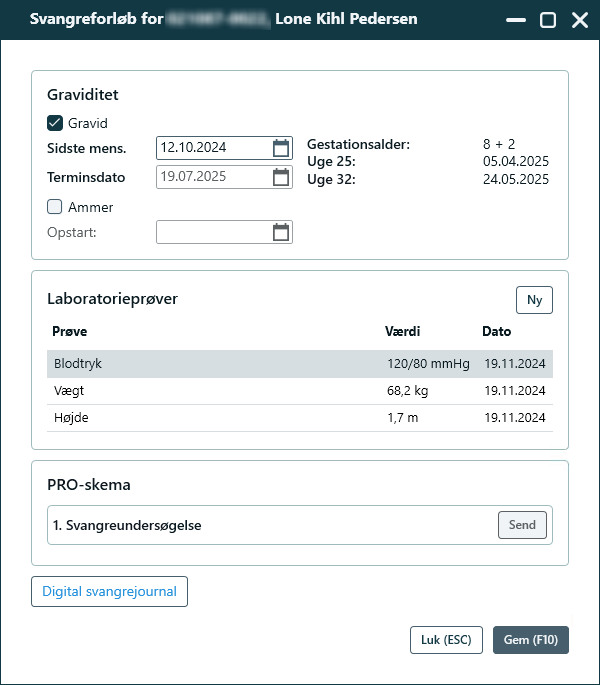
Trin 2: Book tid til patientens 1. svangrekonsultation + PRO-skema
I forbindelse med tidsbestilling af 1. svangrekonsultation, kan der sendes et PRO-skema ud.
Når en patient ringer og oplyser, at hun er gravid, så bookes der en tid i kalenderen.
Bemærk! Den aftaletype, som jeres klinik typisk anvender til den første svangrekonsultation, skal markeres med flaget '1. SVANGREKONS' i Aftalekalenderens indstillinger. Det er muligt at sætte denne markering på mere end én aftaletype.
Bemærk dog også, at når først der er booket én aftale til patienten med denne markering, er det ikke muligt at booke øvrige aftaler til patienten med samme markering.
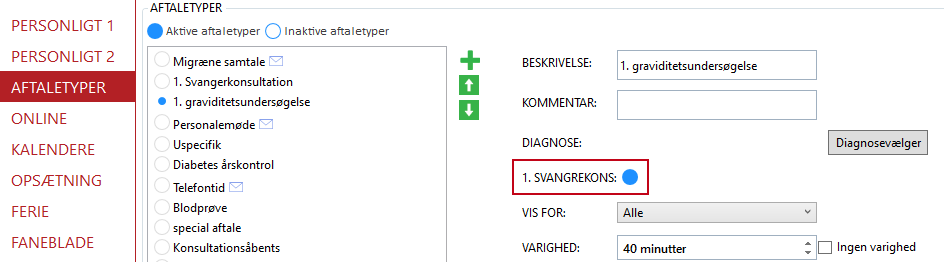
Når der klikkes på <Gem>, vises en dialogboks på skærmen. Denne dialogboks (illustreret nedenfor) spørger, om et PRO-skema skal sendes til patienten, så patienten kan udfylde relevante oplysninger inden konsultation. For at anvende Digital Svangrejournal optimalt, så skal PRO-skemaet sendes til patienten. PRO-skemaet modtager patienten i Min Læge Appen.
Det er derfor vigtigt, at patienten har Min Læge appen. Hvis ikke patienten har oprettet sig på Min Læge appen, vil dette fremgå med rød skrift.
Hvis der sendes et PRO-skema til patienten, selvom de ikke har Min Læge appen på afsendelsestidspunktet, vil skemaet alligevel være tilgængeligt, når patienten henter og logger ind i Min Læge appen.
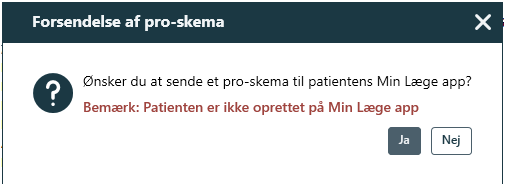
Valgmuligheder i diaglogboksen:
•Ja: PRO-skemaet sendes til patienten
•Nej: Aftalen oprettes uden at sende PRO-skemaet.
•X: Aftalen oprettes ikke, og PRO-skemaet sende ikke.
Trin 3: Opret og udfyld Digital Svangrejournal
Nederst i svangreforløb-modulet er der adgang til Digital Svangrejournal.
Knappen <Digital svangrejournal> åbner Digital Svangrejournal i en internetbrowser, hvor den kan udfyldes og oprettes. Den kan også tilgås via punktet 'Digital Svangrejournal' under 'Klinik+' i funktionsmenuen til venstre.
Dette gøres i forbindelse med, at patienten kommer til første svangreundersøgelse. På Digital Svangrejournal skal du oprette et nyt forløb, udfylde de relevante informationer og afslutte med at oprette svangreblanketter.
•Se en vejledning til selve Digital Svangrejournal her: Vejledning til Digital Svangrejournal
•Generel videovejledning (fra oktober 2024): https://vimeo.com/1022818640
Trin 4: Håndtér opgaverekvisition på oprettelse af sygehushenvisning
Bemærk! Den fysiske vandrejournal skal stadig printes og gives til patienten, som skal medbringe den til de efterfølgende konsultationer hos jordemoder og fødested.
Når du har oprettet og færdigudfyldt en Digital Svangrejournal på patienten, bliver der automatisk sendt en opgaverekvisition til klinikken på oprettelse af en sygehushenvisning.
Opgaverekvisitionen lander i mappen 'Opgaverekvisition' i Kommunikationsstatus.
Når du dobbeltklikker på opgaverekvisitionen, påbegyndes der automatisk oprettelse af en sygehushenvisning til patienten, hvortil PDF'er af patientens svangre- og vandrejournal fra Digital Svangrejournal allerede er vedhæftet. Disse ses på fanen Vedhæftninger (Ctrl+5). Henvisningen skal herefter udfyldes på samme måde som en almindelig elektronisk henvisning.
Når henvisningen er oprettet og eventuelt godkendt, bliver opgaverekvisitionen markeret som afsendt og automatisk flyttet til mappen 'Henvisninger (udgående)' i Kommunikationsstatus.
Samtidig vil patientens svangrejournal og vandrejournal i PDF-format fra også blive gemt i Diverse-fanen.
Læs eventuelt mere om hvordan opgaverekvisitioner håndteres, i afsnittet Opgaverekvisitioner.